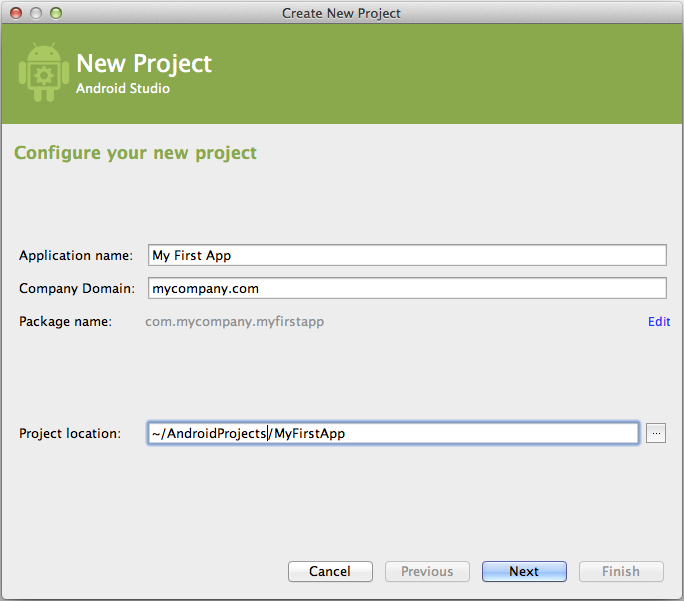創建Android項目
編寫:yuanfentiank789 - 原文:http://developer.android.com/training/basics/firstapp/creating-project.html
一個Android項目包含了所有構成Android應用的源代碼文件。
本小節介紹如何使用Android Studio或者是SDK Tools中的命令行來創建一個新的項目。
Note:在此之前,我們應該已經安裝了Android SDK,如果使用Android Studio開發,應該確保已經安裝了Android Studio。否則,請先閱讀 Installing the Android SDK按照嚮導完成安裝步驟。
使用Android Studio創建項目
1. 使用Android Studio創建Android項目,啟動Android Studio。
- 如果我們還沒有用Android Studio打開過項目,會看到歡迎頁,點擊New Project。
- 如果已經用Android Studio打開過項目,點擊菜單中的File,選擇New Project來創建一個新的項目。
2. 參照圖1在彈出的窗口(Configure your new project)中填入內容,點擊Next。按照如圖所示的值進行填寫會使得後續的操作步驟不不容易差錯。
- Application Name此處填寫想呈現給用戶的應用名稱,此處我們使用“My First App”。
- Company domain 包名限定符,Android Studio會將這個限定符應用於每個新建的Android項目。
- Package Name是應用的包命名空間(同Java的包的概念),該包名在同一Android系統上所有已安裝的應用中具有唯一性,我們可以獨立地編輯該包名。
- Project location操作系統存放項目的目錄。
3. 在Select the form factors your app will run on窗口勾選Phone and Tablet。
4. Minimum SDK, 選擇 API 8: Android 2.2 (Froyo). Minimum Required SDK表示我們的應用支持的最低Android版本,為了支持儘可能多的設備,我們應該設置為能支持你應用核心功能的最低API版本。如果某些非核心功能僅在較高版本的API支持,你可以只在支持這些功能的版本上開啟它們(參考兼容不同的系統版本),此處採用默認值即可。
5. 不要勾選其他選項 (TV, Wear, and Glass) ,點擊 Next.
6. 在Add an activity to <template> 窗口選擇Blank Activity,點擊 Next.
7. 在Choose options for your new file 窗口修改Activity Name 為MyActivity,修改 Layout Name 為activity_my,Title 修改為MyActivity,Menu Resource Name 修改為menu_my。
8. 點擊Finish完成創建。
剛創建的Android項目是一個基礎的Hello World項目,包含一些默認文件,我們花一點時間看看最重要的部分:
app/src/main/res/layout/activity_my.xml
這是剛才用Android Studio創建項目時新建的Activity對應的xml佈局文件,按照創建新項目的流程,Android Studio會同時展示這個文件的文本視圖和圖形化預覽視圖,該文件包含一些默認設置和一個顯示內容為“Hello world!”的TextView元素。
app/src/main/java/com.mycompany.myfirstapp/MyActivity.java
用Android Studio創建新項目完成後,可在Android Studio看到該文件對應的選項卡,選中該選項卡,可以看到剛創建的Activity類的定義。編譯並運行該項目後,Activity啟動並加載佈局文件activity_my.xml,顯示一條文本:"Hello world!"
app/src/main/AndroidManifest.xml
manifest文件描述了項目的基本特徵並列出了組成應用的各個組件,接下來的學習會更深入瞭解這個文件並添加更多組件到該文件中。
app/build.gradle
Android Studio使用Gradle 編譯運行Android工程. 工程的每個模塊以及整個工程都有一個build.gradle文件。通常你只需要關注模塊的build.gradle文件,該文件存放編譯依賴設置,包括defaultConfig設置:
- compiledSdkVersion 是我們的應用將要編譯的目標Android版本,此處默認為你的SDK已安裝的最新Android版本(目前應該是4.1或更高版本,如果你沒有安裝一個可用Android版本,就要先用SDK Manager來完成安裝),我們仍然可以使用較老的版本編譯項目,但把該值設為最新版本,可以使用Android的最新特性,同時可以在最新的設備上優化應用來提高用戶體驗。
- applicationId 創建新項目時指定的包名。
- minSdkVersion 創建項目時指定的最低SDK版本,是新建應用支持的最低SDK版本。
- targetSdkVersion 表示你測試過你的應用支持的最高Android版本(同樣用API level表示).當Android發佈最新版本後,我們應該在最新版本的Android測試自己的應用同時更新target sdk到Android最新版本,以便充分利用Android新版本的特性。更多知識,請閱讀Supporting Different Platform Versions。
更多關於Gradle的知識請閱讀Building Your Project with Gradle
注意/res目錄下也包含了resources資源:
drawable<density>/
存放各種densities圖像的文件夾,mdpi,hdpi等,這裡能夠找到應用運行時的圖標文件ic_launcher.png
layout/
存放用戶界面文件,如前邊提到的activity_my.xml,描述了MyActivity對應的用戶界面。
menu/
存放應用裡定義菜單項的文件。
values/
存放其他xml資源文件,如string,color定義。string.xml定義了運行應用時顯示的文本"Hello world!"
要運行這個APP,繼續下個小節的學習。
使用命令行創建項目
如果沒有使用Android Studio開發Android項目,我們可以在命令行使用SDK提供的tools來創建一個Android項目。
1. 打開命令行切換到SDK根目錄下;
2. 執行:
tools/android list targets
會在屏幕上打印出我們所有的Android SDK中下載好的可用Android platforms,找想要創建項目的目標platform,記錄該platform對應的Id,推薦使用最新的platform。我們仍可以使自己的應用支持較老版本的platform,但設置為最新版本允許我們為最新的Android設備優化我們的應用。 如果沒有看到任何可用的platform,我們需要使用Android SDK Manager完成下載安裝,參見 Adding Platforms and Packages。
3. 執行:
android create project --target <target-id> --name MyFirstApp \
--path <path-to-workspace>/MyFirstApp --activity MyActivity \
--package com.example.myfirstapp
替換<target-id>為上一步記錄好的Id,替換<path-to-workspace>為我們想要保存項目的路徑。
Tip:把
platform-tools/和tools/添加到環境變量PATH,開發更方便。
到此為止,我們的Android項目已經是一個基本的“Hello World”程序,包含了一些默認的文件。要運行它,繼續下個小節的學習。